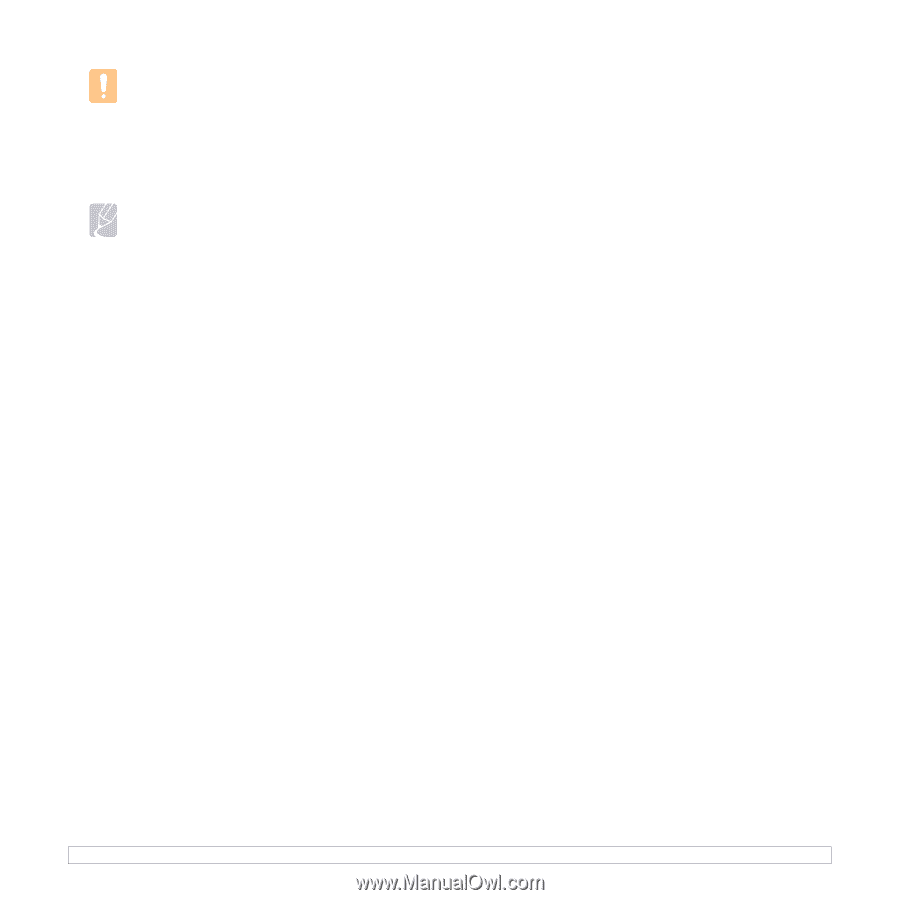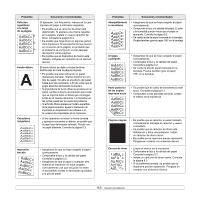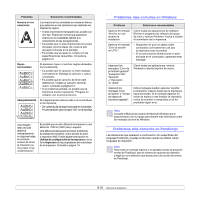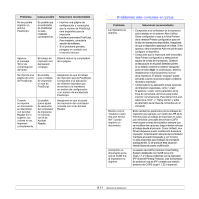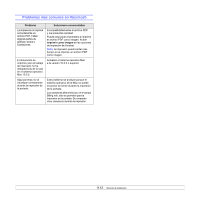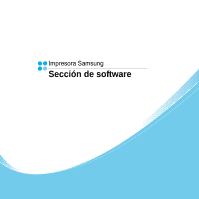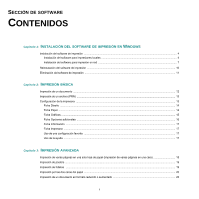Samsung ML 2851ND User Manual (SPANISH) - Page 47
Activación de la memoria añadida en las propiedades de la impresora PS
 |
UPC - 635753623222
View all Samsung ML 2851ND manuals
Add to My Manuals
Save this manual to your list of manuals |
Page 47 highlights
Precaución No presione el módulo de memoria con fuerza porque podría dañarlo. Si el módulo no se ajusta correctamente en la ranura, con cuidado, intente realizar nuevamente el procedimiento anterior. 6 Vuelva a colocar la cubierta de la placa de control. 7 Vuelva a conectar el cable de alimentación y el cable de la impresora y, a continuación, encienda el equipo. Nota Para liberar el módulo de memoria, tire de las dos fichas externas ubicadas a los costados de la ranura. A continuación, el módulo saldrá. Activación de la memoria añadida en las propiedades de la impresora PS Una vez instalado el módulo de memoria, deberá seleccionarlo en las propiedades de la impresora del controlador de la impresora PostScript para poder utilizarlo. 1 Compruebe que el controlador de la impresora PostScript esté instalado en su PC. Para obtener información detallada sobre cómo instalar el controlador de la impresora PS, consulte la sección de software. 2 Haga clic en el menú Inicio de Windows. 3 En Windows 2000, seleccione Configuración y, a continuación, Impresoras. En Windows XP/2003, seleccione Impresoras y faxes. En Windows Vista/2008, seleccione Panel de control > Hardware y sonido > Impresoras. En Windows 7, seleccione Panel de control > Hardware y sonido > Dispositivos e impresoras. En Windows Server 2008 R2, seleccione Panel de control > Hardware > Dispositivos e impresoras. 4 Seleccione la impresora Samsung ML-2850 Series PS. 5 Haga clic con el botón secundario en el icono de la impresora y seleccione Propiedades. 6 Seleccione Configuración de dispositivo. 7 Seleccione la cantidad de memoria instalada en Memoria instalada, en la sección Opciones instalables. 8 Haga clic en Aceptar. 10.2